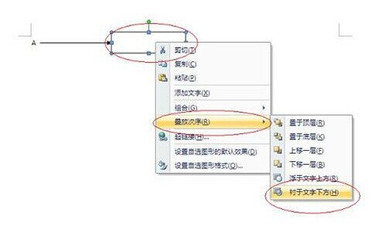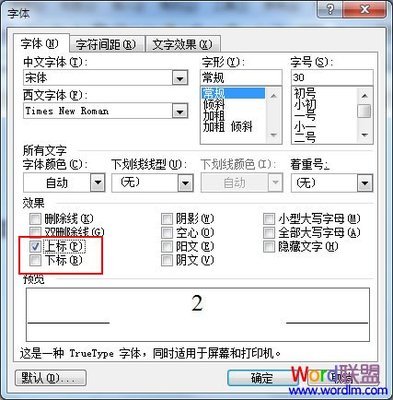word中插入艺术字功能还是比较简单易用的,但是很多时候如果不熟悉这系列office办公软件的话,可能一时找不到这个功能所在,下面一步步教大家在word下插入漂亮的艺术字,这在求职简历中还是非常有用的;
怎么做艺术字体,在word中插入艺术字的方法技巧——工具/原料电脑一台;
word软件;
怎么做艺术字体,在word中插入艺术字的方法技巧——方法/步骤怎么做艺术字体,在word中插入艺术字的方法技巧 1、
首先我们双击word,打开word软件,然后单击左上角的那个白色小纸片图标,新建一个空白word文档;
怎么做艺术字体,在word中插入艺术字的方法技巧 2、
文档建立后,我们就可以进行艺术字的插入了,我们依次点击插入——图片——艺术字选项,进入艺术字插入界面;
怎么做艺术字体,在word中插入艺术字的方法技巧 3、
这时候弹出的艺术字选项界面如下图所示,有各种各样不同样式的艺术字体供你选择,我们选择自己喜欢的类型之后点击确定即可;
怎么做艺术字体,在word中插入艺术字的方法技巧 4、
这时候弹出的艺术字编辑框,我们可以看到里面有输入文本框,上面写着请在此键入你自己的内容,我们输入百度经验原创六个字,然后选择上面的字体为宋体,字号调整大一点我们选择36号字;然后点击确定按钮就可以了;
怎么做艺术字体,在word中插入艺术字的方法技巧_word艺术字
怎么做艺术字体,在word中插入艺术字的方法技巧 5、
这时候我们看到文档中已经插入进来了我们刚才输入的艺术字,我们双击这个字,就可以调出进一步的设置选框;
怎么做艺术字体,在word中插入艺术字的方法技巧 6、
我们可以看到,艺术字是作为图片格式插入的,弹出的设置框可以非常方便的设置艺术字的样式调整,文字编辑以及颜色板式的编辑,还可以选择文字环绕模式;
怎么做艺术字体,在word中插入艺术字的方法技巧 7、
经过以上一系列设置,漂亮的艺术字就插入进来了,如下图所示,有了这个经验的步骤,聪明的你一定轻轻松松学会了吧;
怎么做艺术字体,在word中插入艺术字的方法技巧_word艺术字
怎么做艺术字体,在word中插入艺术字的方法技巧——将文档中的字简单变为艺术字:怎么做艺术字体,在word中插入艺术字的方法技巧 1、
首先以本经验的首段文字为例,我们首先把要变为艺术字的文字选中,例如我们要把标题变为艺术字,就选中如下标题;
怎么做艺术字体,在word中插入艺术字的方法技巧 2、

然后我们保持标题在选中状态下,点击插入——图片——艺术字按钮,如下图所示 :
怎么做艺术字体,在word中插入艺术字的方法技巧 3、
这时候同样的,我们在弹出的对话框中,选中自己所需要的艺术字样式,如图我们我为标题选择了一个样式,然后点击确定;
怎么做艺术字体,在word中插入艺术字的方法技巧_word艺术字
怎么做艺术字体,在word中插入艺术字的方法技巧 4、
这时候就会返回到word界面,我们发现本文的标题已经设置成为我们先要的艺术字啦;
怎么做艺术字体,在word中插入艺术字的方法技巧——注意事项插入的时候字体一定设置大一点,因为很小的话后面还要拉伸调整会影响字体的比例;
如果是要把现成的文档里的文字变成艺术字,可以选择相应的文字,同时进行本经验第二三四步的操作,就可以轻松把选定的文字变成艺术字啦;
 爱华网
爱华网